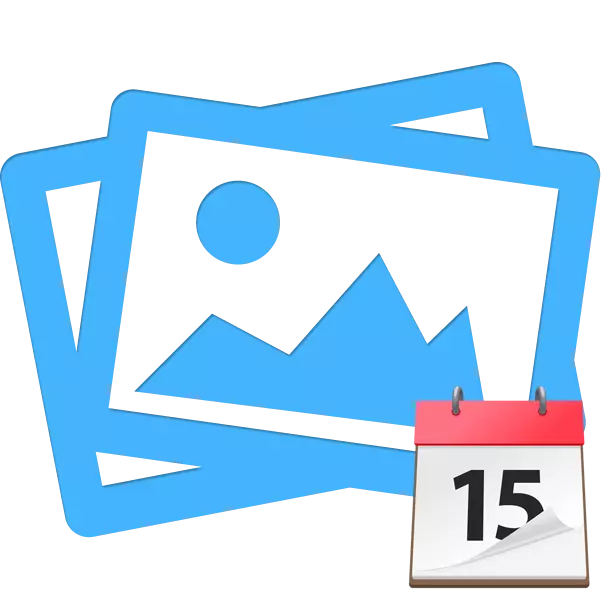
उपकरण सधैं हुँदैन, जसको मद्दतको साथ फोटो बनाइएको, स्वचालित रूपमा यसमा मिति ढल्छ, त्यसैले यदि तपाईंलाई यस्तो जानकारी थप्न चाहानुहुन्छ भने, तपाईंले आफैंले यो गर्नु आवश्यक छ। सामान्यतया सम्पादकहरू त्यस्ता उद्देश्यहरूको लागि प्रयोग गरिन्छ, तर हामीले आजको लेखमा कुरा गर्ने साधारण अनलाइन सेवाहरू यस कार्यको सामना गर्न मद्दत गर्दछ।
फोटो अनलाइनमा मिति थप्नुहोस्
विचार अन्तर्गत साइटहरूमा कामको सूचहरू सामना गर्नुपर्दैन, निर्माण-इन उपकरणहरूको प्रयोगको लागि भुक्तान गर्नुपर्दैन - सम्पूर्ण प्रक्रिया शाब्दिक रूपमा धेरै क्लिकहरू, र स्न्यापशट सकियो भने स्न्यापशट सकियो, स्न्याशशट सकियो, स्न्याशशट सकियो। डाउनलोडका लागि तयार। हामी प्रक्रियामा दुई इन्टर्नेट सेवाहरू प्रयोग गरेर फोटोमा मिति थप्नका लागि वर्णन गर्दछौं।हाम्रो निर्देशनको साथ परिचित प्रक्रियामा, तपाइँले याद गर्न सक्नुहुनेछ कि त्यहाँ अझै पनि fottoum मा धेरै विभिन्न उपकरणहरू छन्। अवश्य पनि, हामी मिति को एक थपलाई मात्र विचलित गर्यौं, तर केहि पनि अतिरिक्त सम्पादन सहितको रोकथाम छैन, र त्यसपछि सिधा संरक्षणमा जानुहोस्।
विधि 2: fotor
लामको छेउमा - अनलाइन सेवा फाटार। यसको कार्यक्षमता र सम्पादकको संरचना आफैमा हामीले पहिलो बाटोमा बोलेको साइटको जस्तै छौं, तर तिनीहरूको सुविधाहरू अझै अवस्थित छन्। त्यसकारण हामी तपाईंलाई मिति थप्ने प्रक्रियाको अध्ययन गर्न विस्तृत रूपमा प्रदान गर्दछौं, तर यस्तो देखिन्छ:
साइट fotor मा जानुहोस्
- Fotor को मुख्य पृष्ठमा हुनु, "फोटोहरू सम्पादन गर्नुहोस्" मा दायाँ-क्लिक गर्नुहोस्।
- छवि सुरू गर्दै, उपलब्ध विकल्पहरू मध्ये एक प्रयोग गर्दै।
- चाँडै बायाँ प्यानलमा ध्यान दिनुहोस् - सबै उपकरणहरू यहाँ छन्। "पाठ" मा क्लिक गर्नुहोस्, र त्यसपछि उपयुक्त ढाँचा चयन गर्नुहोस्।
- शीर्ष प्यानल प्रयोग गर्दै, पाठको आकार, फन्ट, र colors हरू र थप प्यारामिटरहरू सम्पादन गरिन्छ।
- शिलालेखमा क्लिक गर्नुहोस् यसलाई सम्पादन गर्न। त्यहाँ डीडी प्रविष्ट गर्नुहोस्, र त्यसपछि चित्रमा कुनै पनि आरामदायी ठाउँमा सार्नुहोस्।
- सम्पादनको पूरा भएपछि, फोटोको संरक्षणमा जानुहोस्।
- यो नि: शुल्क दर्ता मार्फत जान आवश्यक हुनेछ वा सामाजिक नेटवर्क फेसबुकमा तपाईंको खातामा लग इन गर्न आवश्यक छ।
- त्यस पछि, फाइल नाम सेट गर्नुहोस्, प्रकार, गुणवत्ता, यसलाई तपाईंको कम्प्युटरमा बचत गर्नुहोस्।
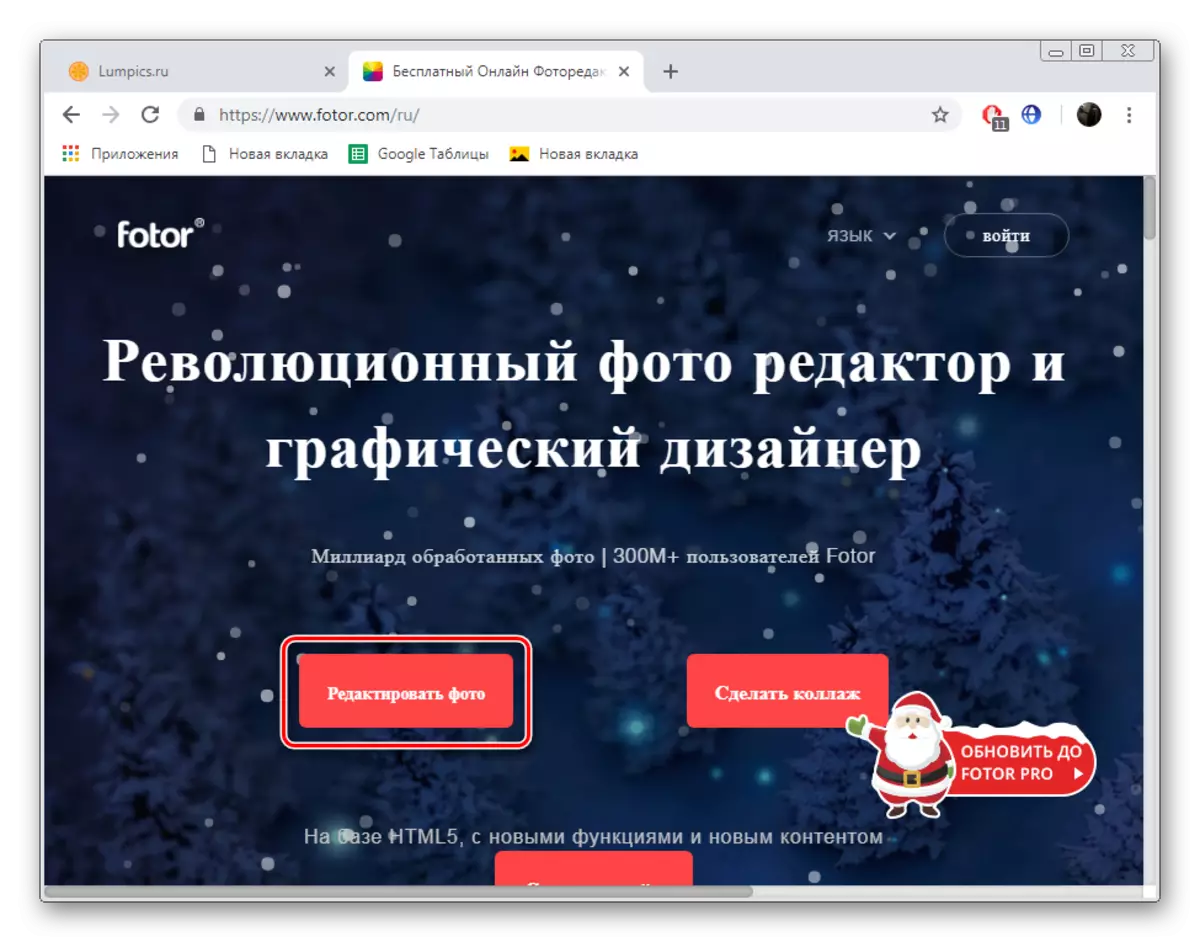
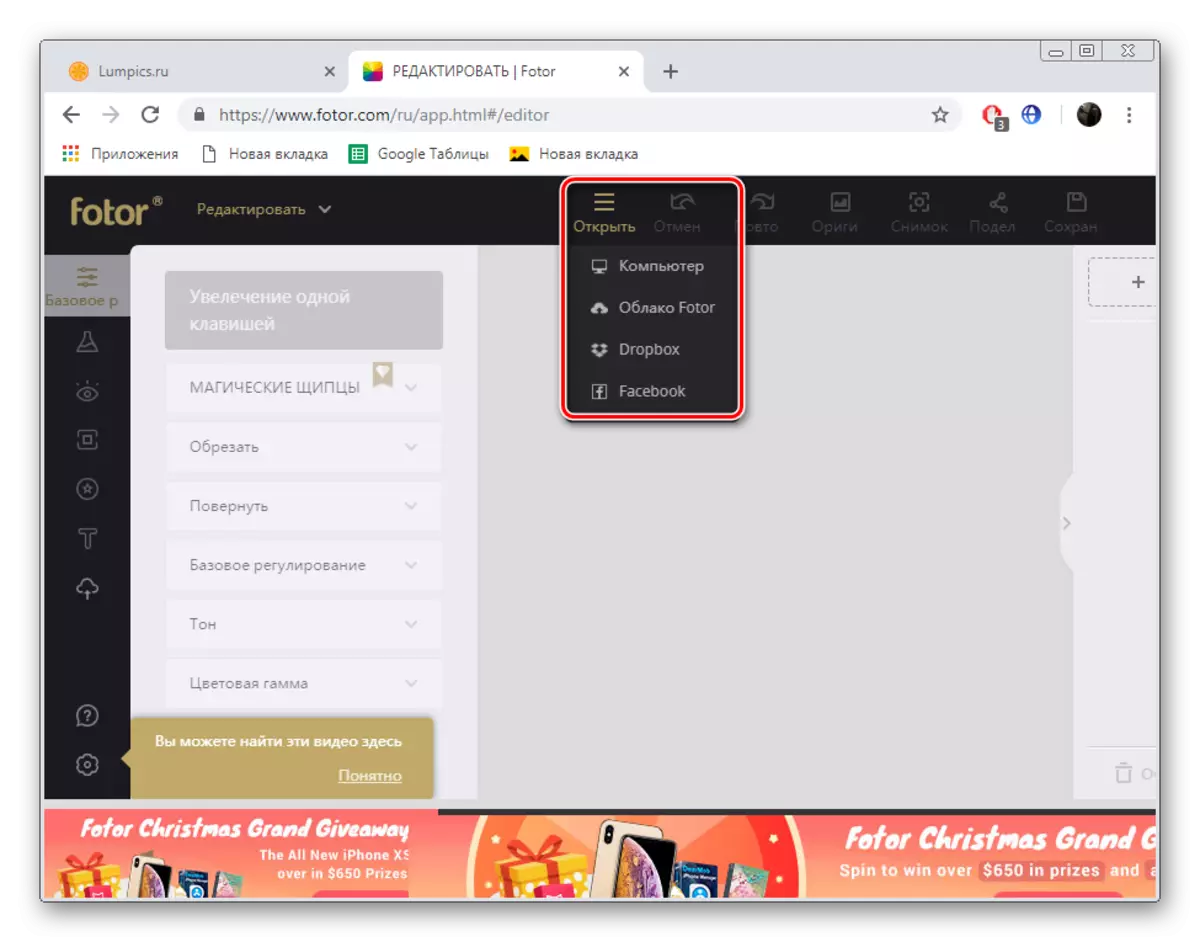
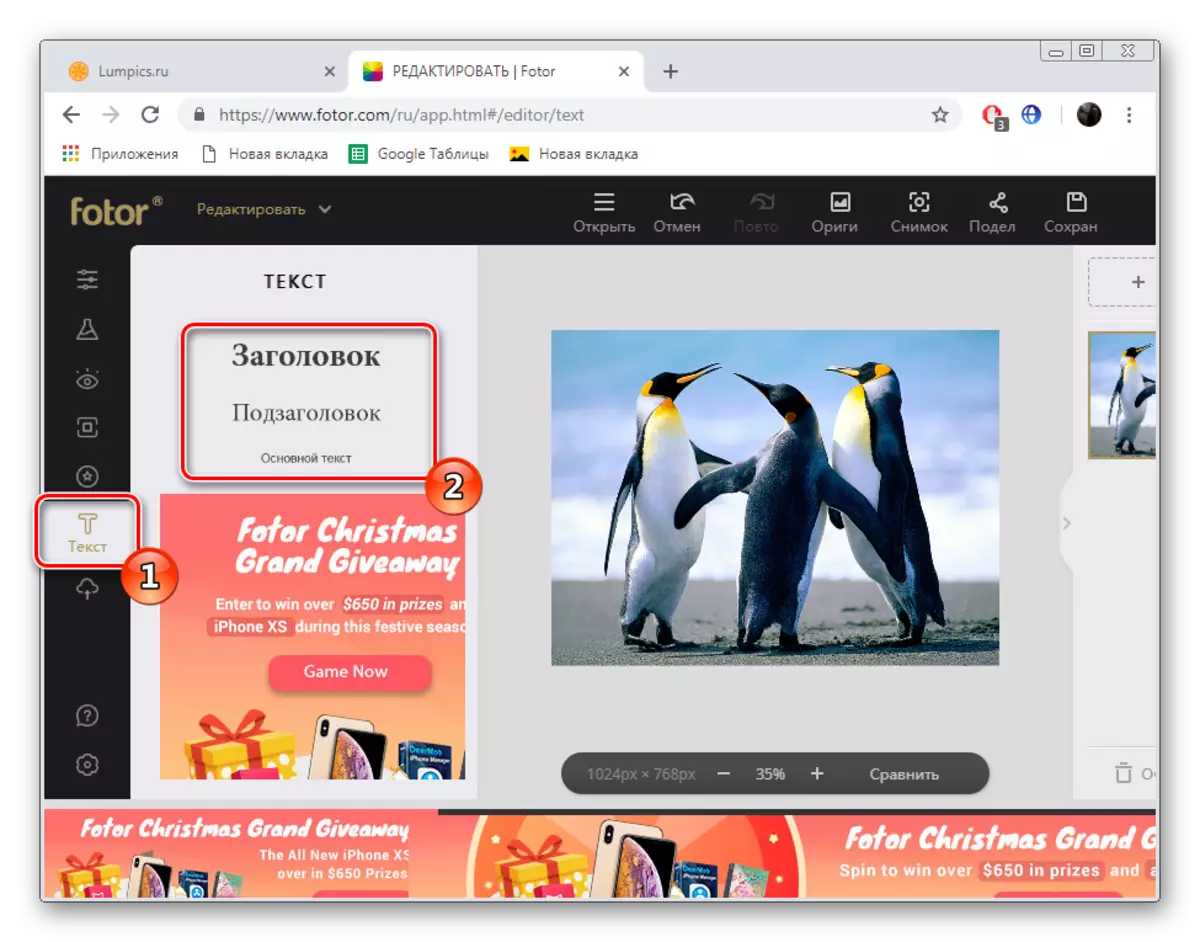

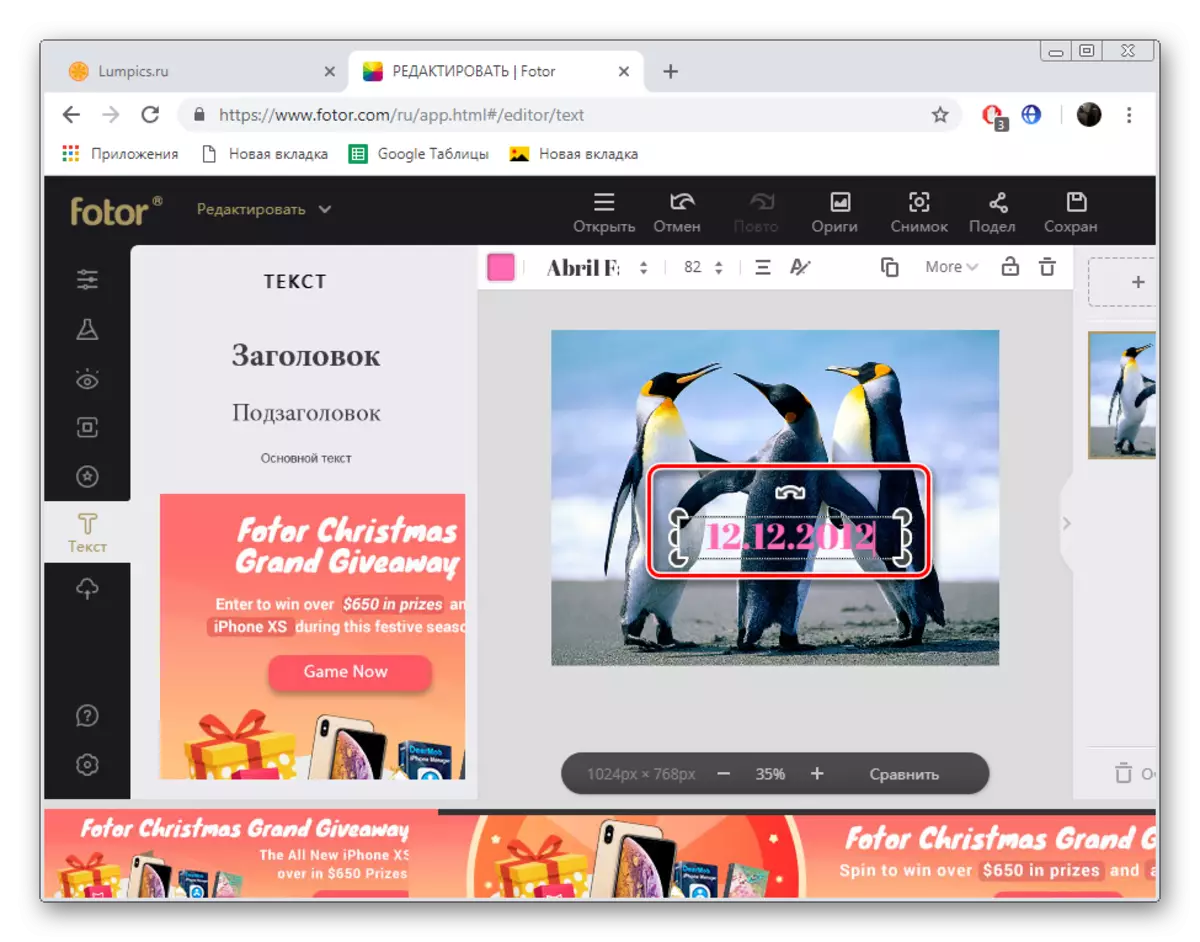
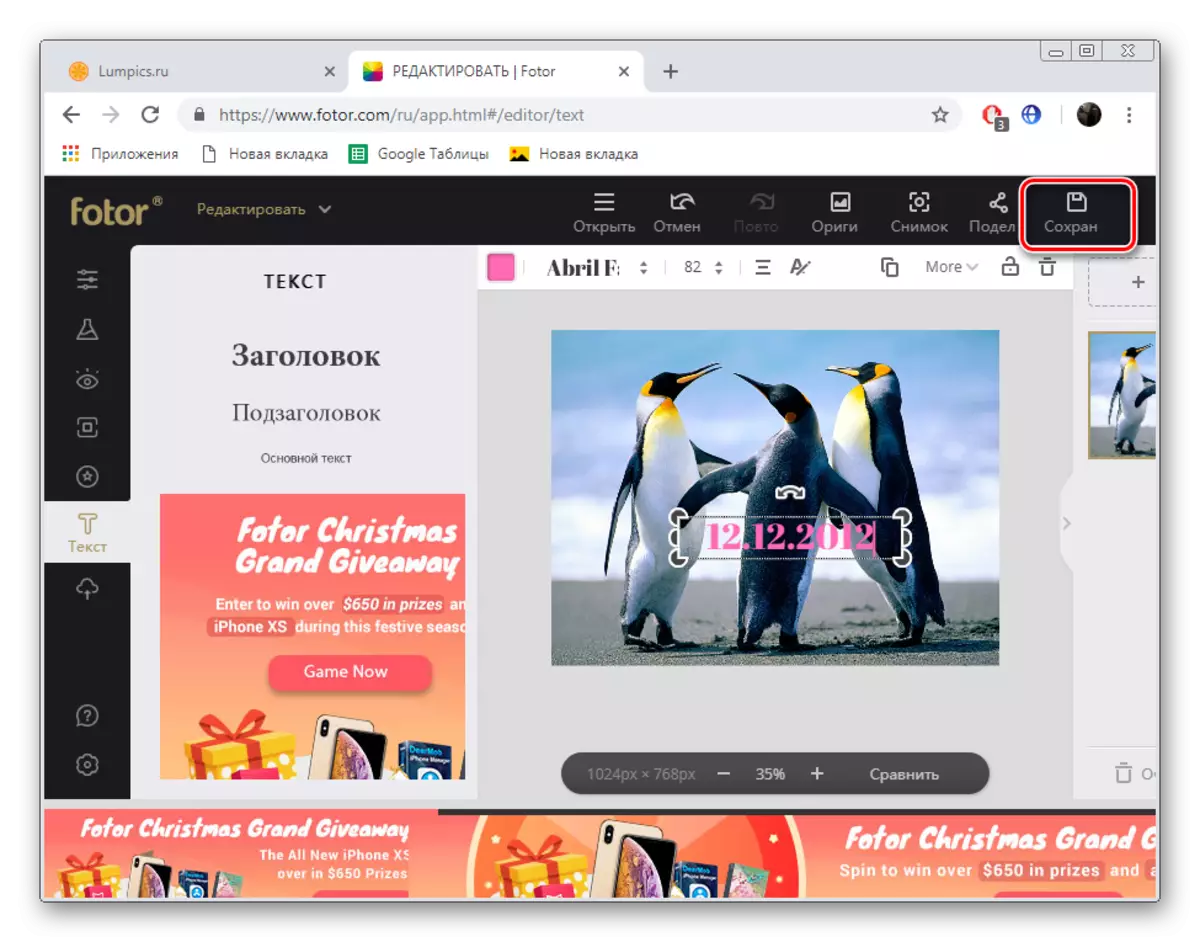
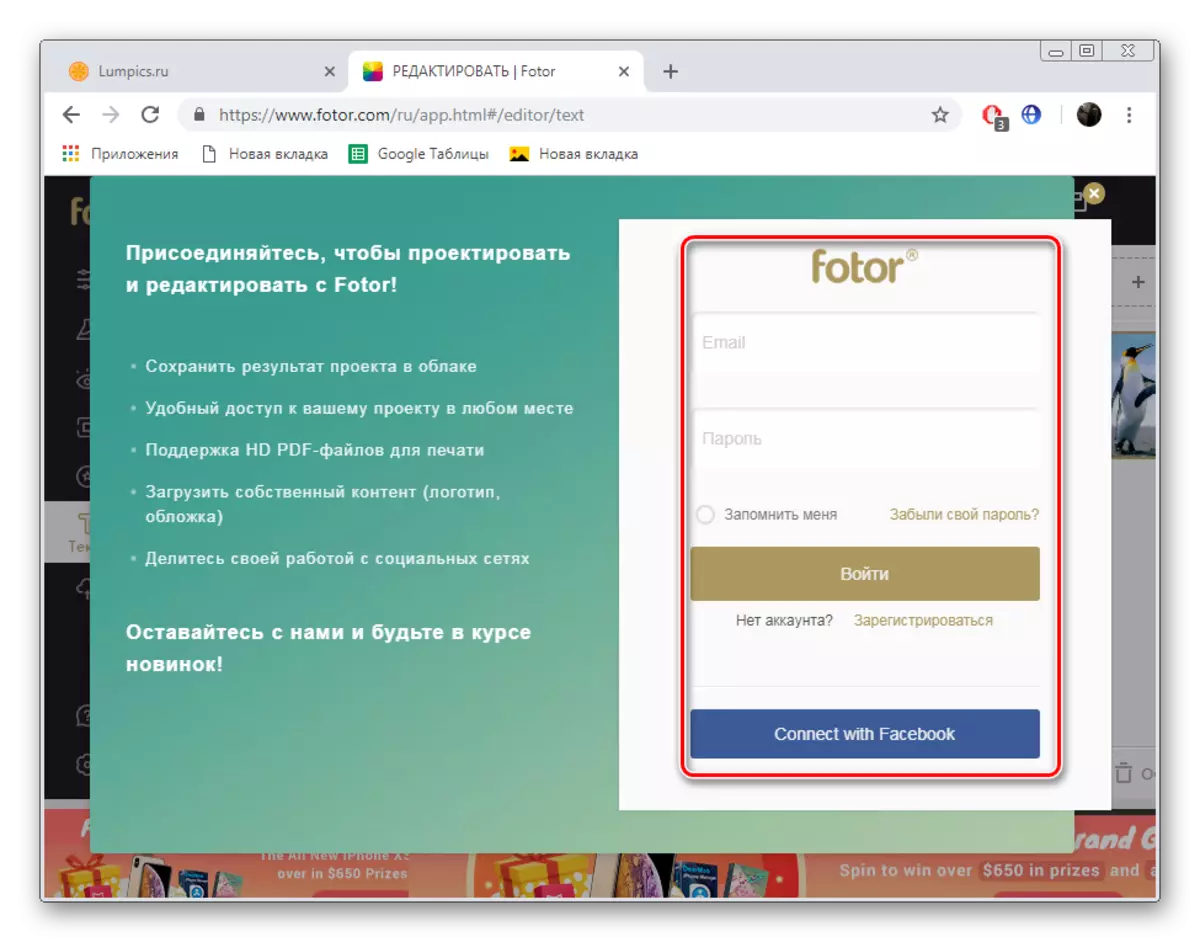
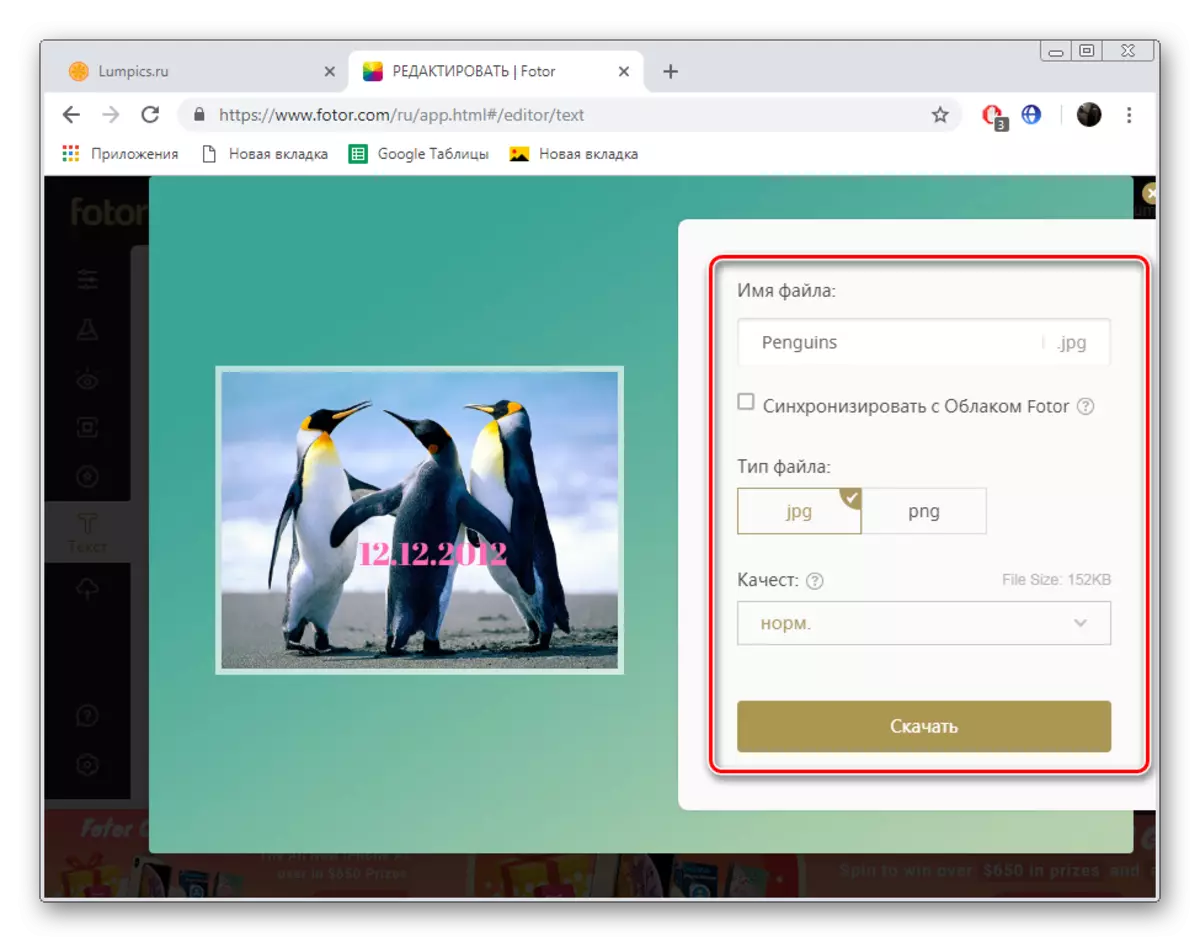
FOTTUMP जस्तै, फाटा वेबसाइटले अन्य सुविधाहरूको ठूलो संख्यामा समावेश गर्दछ, सुरुवात प्रयोगकर्तालाई पनि प्रयोग गर्दछ। तसर्थ, नहिचकिचाउनुहोस् र बाँकी उपकरणहरू प्रयोग नगर्नुहोस्, एक शिलालेख थप्न को अतिरिक्त, यदि यसले तपाईंको फोटो राम्रो बनाउँछ।
यसमा हाम्रो लेख अन्त हुनेछ। माथि हामीले सब भन्दा विस्तृत दुई लोकप्रिय अनलाइन अनलाइन सेवाहरूको बारेमा विस्तृत रूपमा भन्न खोज्दै थियौं, जसले शाब्दिक रूपमा कुनै पनि मिनेटमा कुनै पनि मिनेटमा मिति थप्दछ। हामी आशा गर्दछौं कि निर्देशनहरू प्रदान गरिएको निर्देशनहरू तपाइँ कार्यको सामना गर्न र यसलाई जीवनमा कार्यान्वयन गर्न मद्दत गर्नुभयो।
